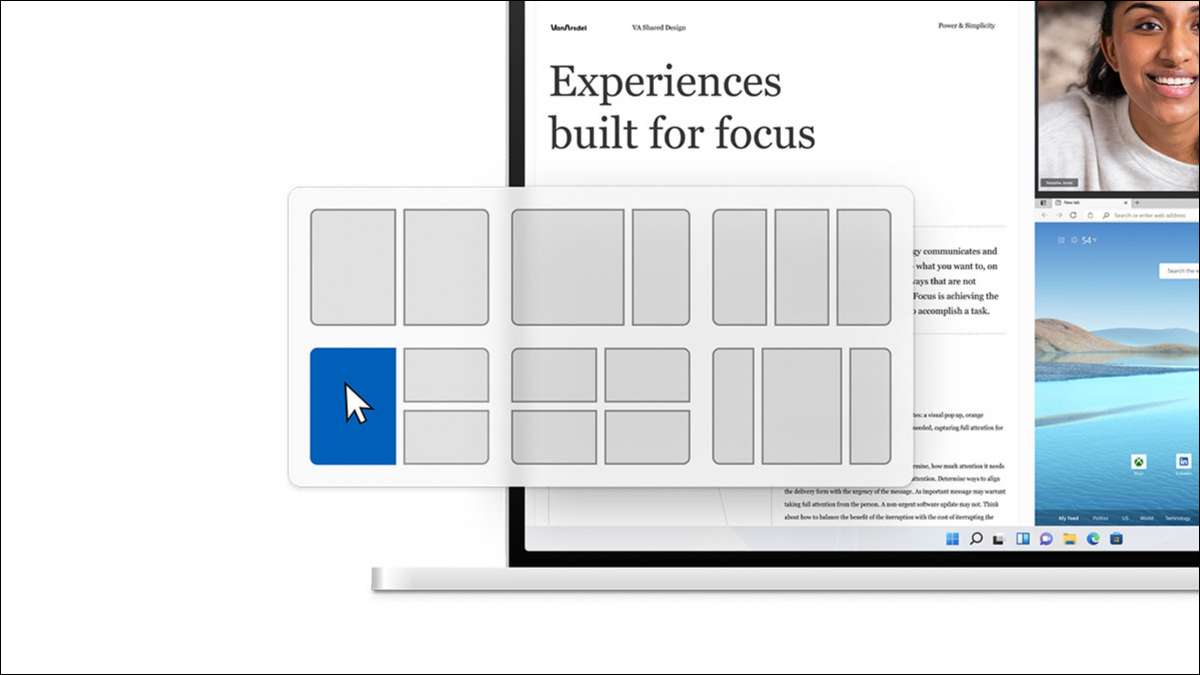
Windows 11. Mit der Funktion "Snaplayout" können Sie ein Fenster schnell in einen bestimmten Bereich des Bildschirms bewegen, indem Sie über die Schaltfläche "Maximize" schweben. Wie können Sie das in Windows 10 replizieren? Wir zeigen Ihnen ein paar Möglichkeiten.
Snap-Grundlagen
Windows hatte "Snap" -Funktionen seit Windows 7, und sie waren in Windows 10 erheblich verbessert . Sie können nicht alle fortgeschrittenen Layouts ausführen, die Windows 11 anbietet, aber Windows 10 kann viel mehr als die seitlich nebeneinander zwei Fenster tun, die die meisten Leute kennen.
Was all dieses einfach zu bedienen macht, ist etwas genanntes "Snap-Assist". Anstatt Windows um manuell zu ändern und zu verschieben, können Sie sie einfach auf Bereiche auf dem Bildschirm ziehen, und Windows 10 macht automatisch die Arbeit für Sie.
Es gibt sechs Zonen, die Sie mit Snap-Assist verwenden können. Ziehen Sie in eine Ecke, um das Fenster in dieses Viertel des Bildschirms zu schnappen. Ziehen Sie an den linken oder rechten Rand, um an diese Hälfte des Bildschirms zu stecken. Grundsätzlich können Sie ein beliebiges Layout durchführen, das in ein 2 × 2-Gitter passt: Vier-Viertelfenster, eine Hälfte und zwei Viertel oder nur zwei Hälften.
Dies alles funktioniert, indem Sie einfach Windows um den Bildschirm ziehen. Klicken Sie mit der linken Maustaste auf die Titelleiste in einem Fenster und ziehen Sie es an die Ecken oder die linke oder rechte Kanten. Sie sehen, dass ein transparenter Overlay angezeigt wird, wie das Fenster schnappt wird. Lassen Sie die Maus los, um zu schnappen.
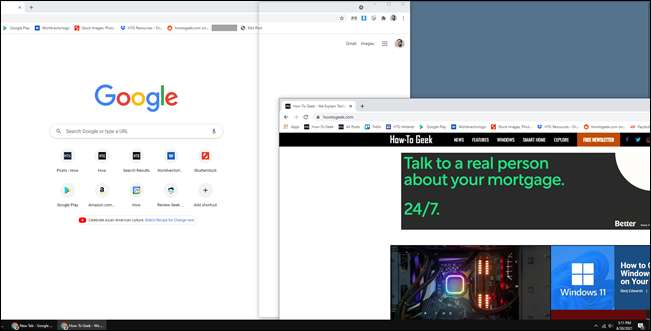
Bei Verwendung des linken oder rechten Randes wird die zweite Hälfte des Bildschirms automatisch Ihre anderen offenen Fenster angezeigt. Sie können einen auswählen, um diesen Abschnitt des Bildschirms zu füllen.
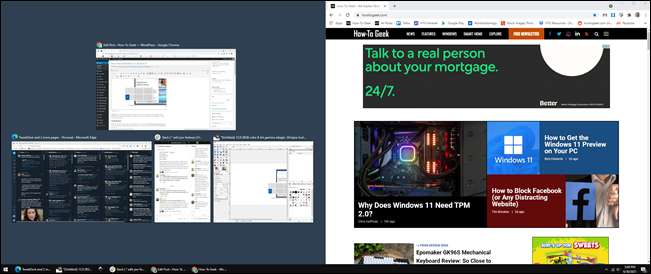
Einrasten auf das Viertel des Bildschirms zeigt die Liste der offenen Fenster nicht an, bis Sie drei der Ecken erfüllt haben.

All dies funktioniert mit Tastatürkürzel Auch auch: Windows-Taste + linker Pfeil oder Windows-Taste + rechts Pfeil, um eine App in die linke oder rechte Hälfte Ihres Bildschirms zu schnappen. Verwenden Sie für die kleineren Quadranten Windows-Taste + rechts / links, und dann Windows-Taste + auf / ab.
Leider unterstützt Windows 10 nicht das vertikale Netz. Sie können keine Snap-Hilfe verwenden, um ein Fenster auf die obere Hälfte und ein anderes auf der unteren Hälfte zu setzen. Sie müssen es manuell tun.
VERBUNDEN: So ordnen Sie Windows mit Tastaturkombinationen auf Windows 10 neu an
Fantastische Zonen

Wenn die eingebauten Funktionen von Windows 10 nicht ausreichen, können Sie versuchen Microsofts kostenlose "Poweroters" -App . Es enthält ein leistungsfähiges Fenster-Layout-Tool mit dem Namen "Fancy-Zonen".
Fancy-Zonen erstreckt sich, dass die Funktionalität der Snaps an dem grundlegenden 2 × 2-Gitter vorbei ist. Sie können tatsächlich Ihre eigenen Layouts mit komplexen Gittern und sogar überlappenden Zonen erstellen. Es ist ziemlich großartig, wenn Sie so etwas brauchen.
Wir haben einen vollen Führer Einrichten und Verwenden von Fancy-Zonen . Mit dem Tool können Sie auch Windows konfigurieren automatisch offen für die letzte Zone, in der sie sich befanden . Wenn Sie wirklich die Snap-Layouts von Windows 11 replizieren möchten, ist das Ausstiegszonen der Weg, um es zu tun. Es ist definitiv nicht so schnell und einfach, zwischen den Layouts zu wechseln, da es sich in Windows 11 befindet, aber es ist besser als der Standard-Snap-Assist.
Immer noch nicht zufrieden? Die gute Nachricht ist, dass Windows 11 ein kostenloses Upgrade sein wird, und es kommt Ende 2021. Sie können Versuchen Sie jetzt eine Vorschau von Windows 11 Wenn du ungeduldig bist. ( Vorausgesetzt, Ihr PC kann Windows 11 ausführen , selbstverständlich.)
VERBUNDEN: So schnappt man Windows auf benutzerdefinierte Bildschirmregionen unter Windows 10







